아이폰 배경화면 홈화면, 각각 따로 다르게 잠금화면 설정하는 방법

아이폰 배경화면과 홈화면이 세트로 설정된다.
아주 간단한 방법인데 각각 따로 설정하는 방법을 알아보자.

배경화면 새롭게 추가할 때 각각 설정
새로운 항목 추가
처음부터 새로 등록할 때 따로 설정하는 방법이다.
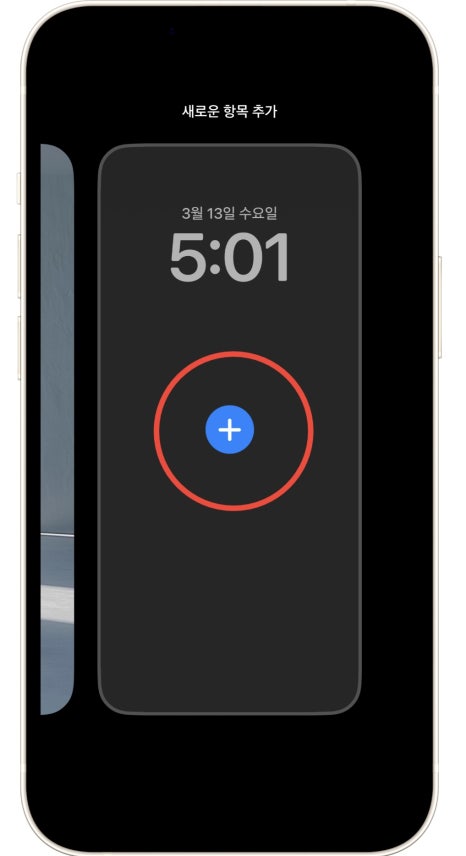
새로운 항목 추가를 누르고 원하는 사진을 선택한다.
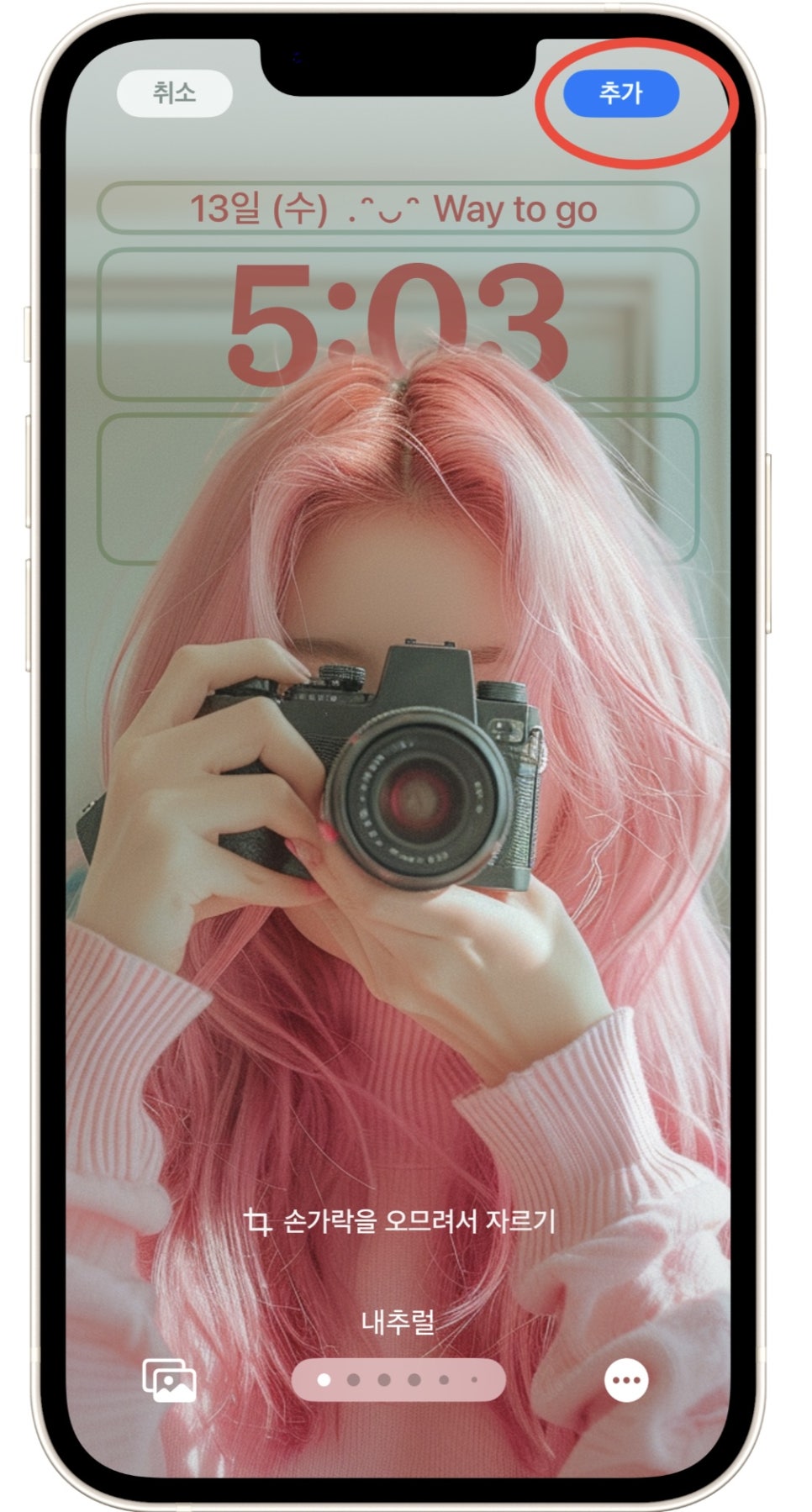
사진 선택 뒤 위와 같이 사진 배치와 시계 색상 등을 고르고 나면 추가를 누른다.
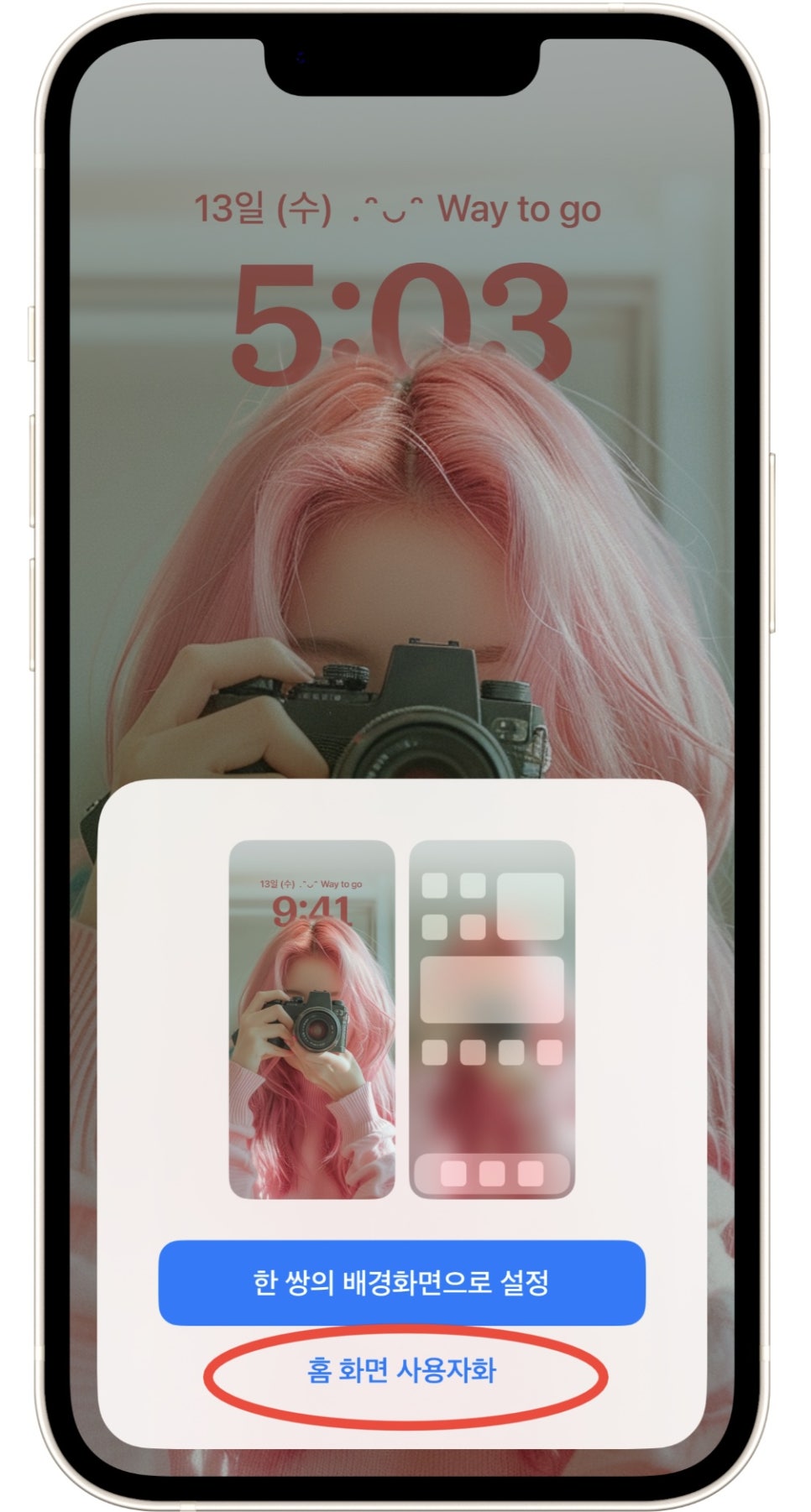
여기서 자동으로 한 쌍의 배경화면으로 설정 누르면 세트로 된다.
홈 화면 사용자화를 누르면 따로 설정 가능하다.
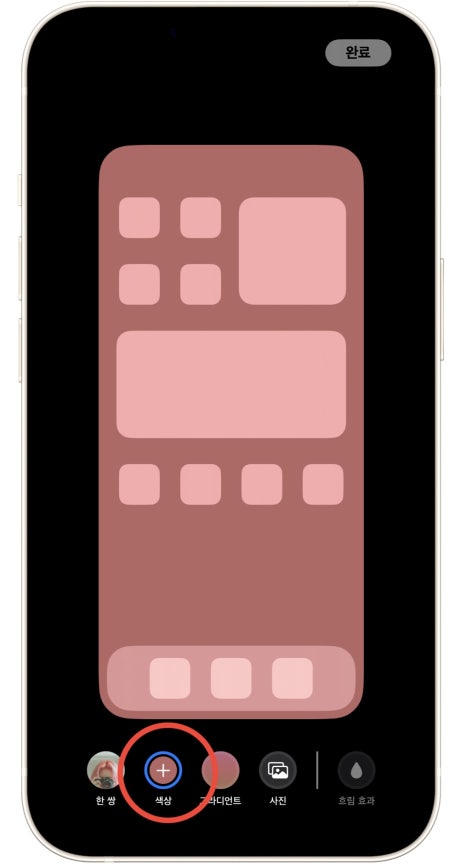
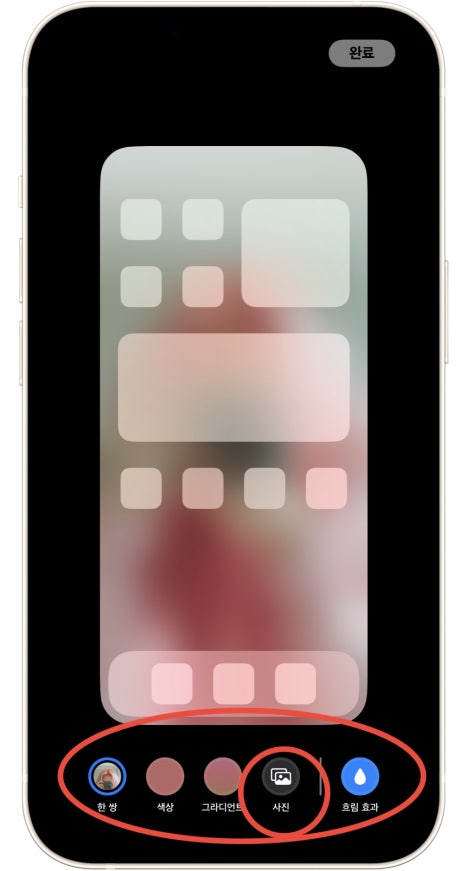
이렇게 단색, 그라디먼트, 사진으로 나눠져있고
사진은 고른 뒤 흐림 효과로 흐리게 만들 수도 있다.

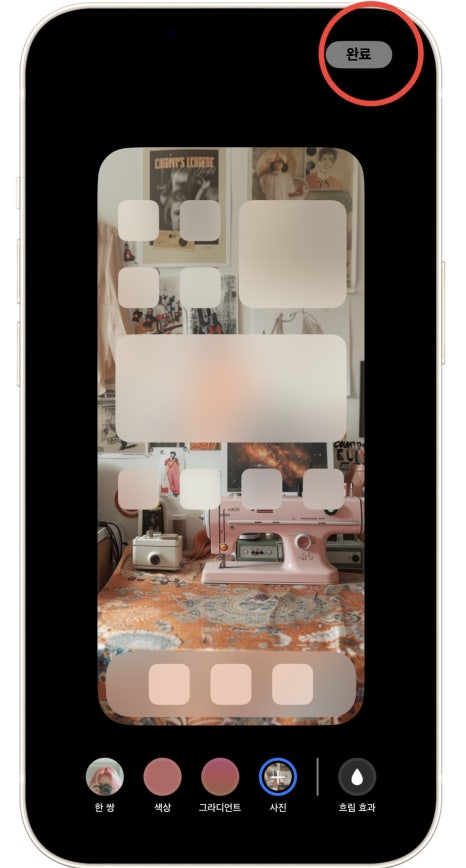
이렇게 해서 원하는 사진을 넣고 완료를 누르면 홈화면으로 등록된다.
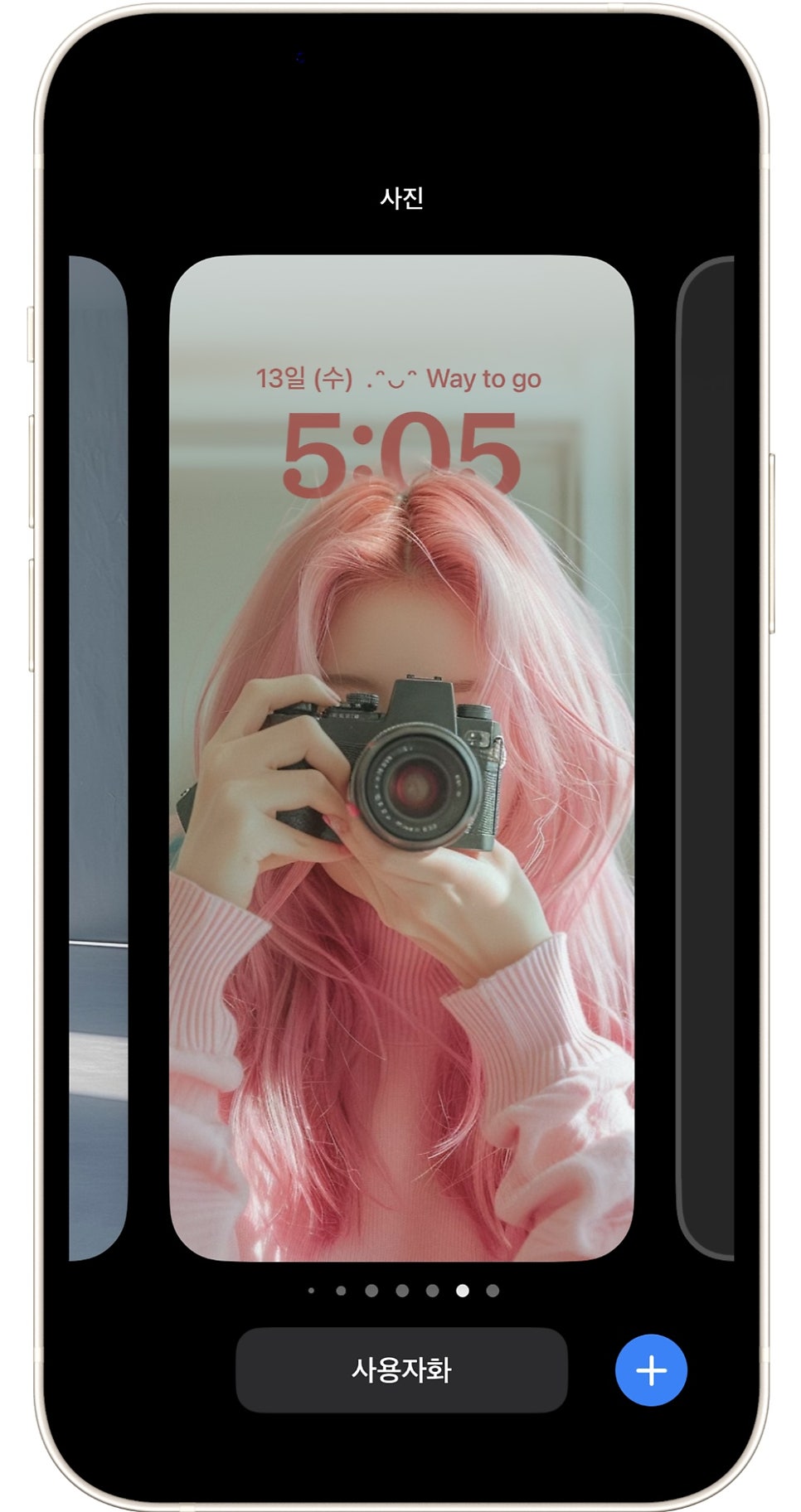
한 세트 만들어졌다.
아래처럼 세트가 서로 다른 사진으로 설정되었다.

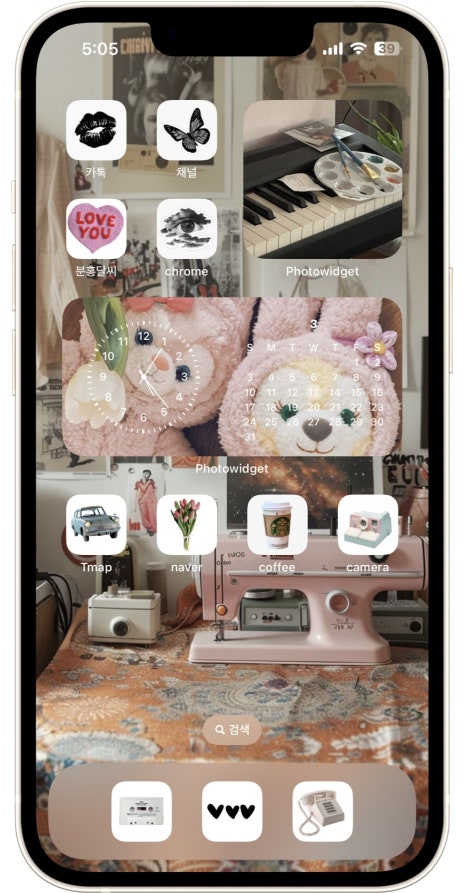
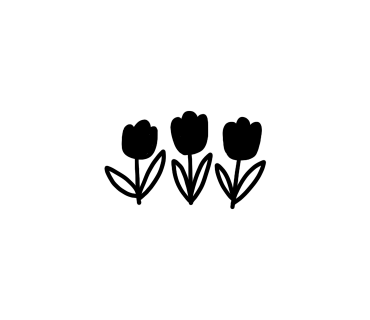
세트 배경화면 홈화면 따로 설정하기
기존의 세트로 설정된 배경화면을 홈화면만 따로 설정하는 방법도 알아보자
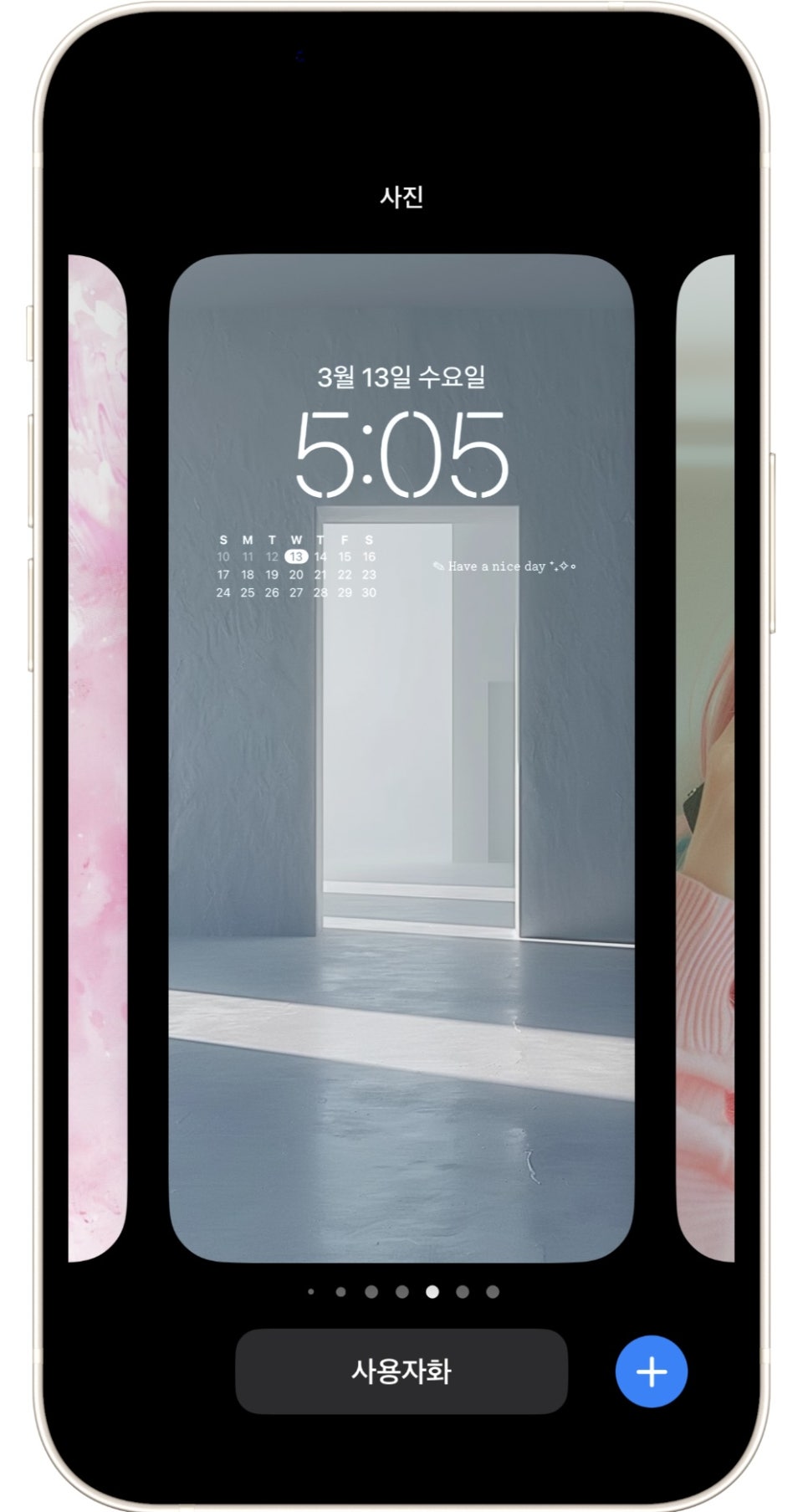
기존의 잠금화면을 중 사용자화를 누른다.
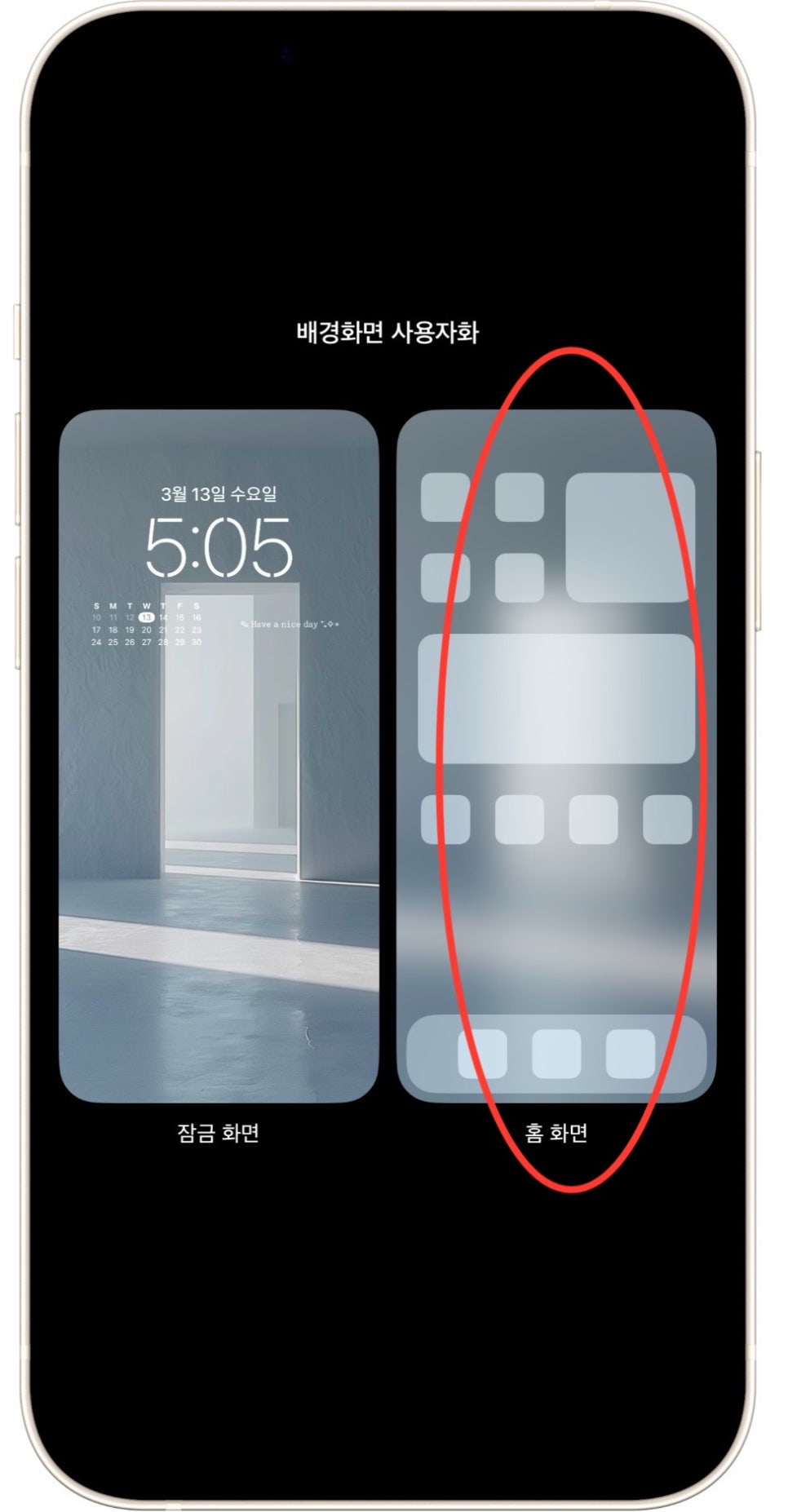
사용자화를 누르면 위와같이 화면이 뜨는데. 여기서 홈화면을 누른다.
그럼 마찬가지로 홈화면 수정이 가능하다.
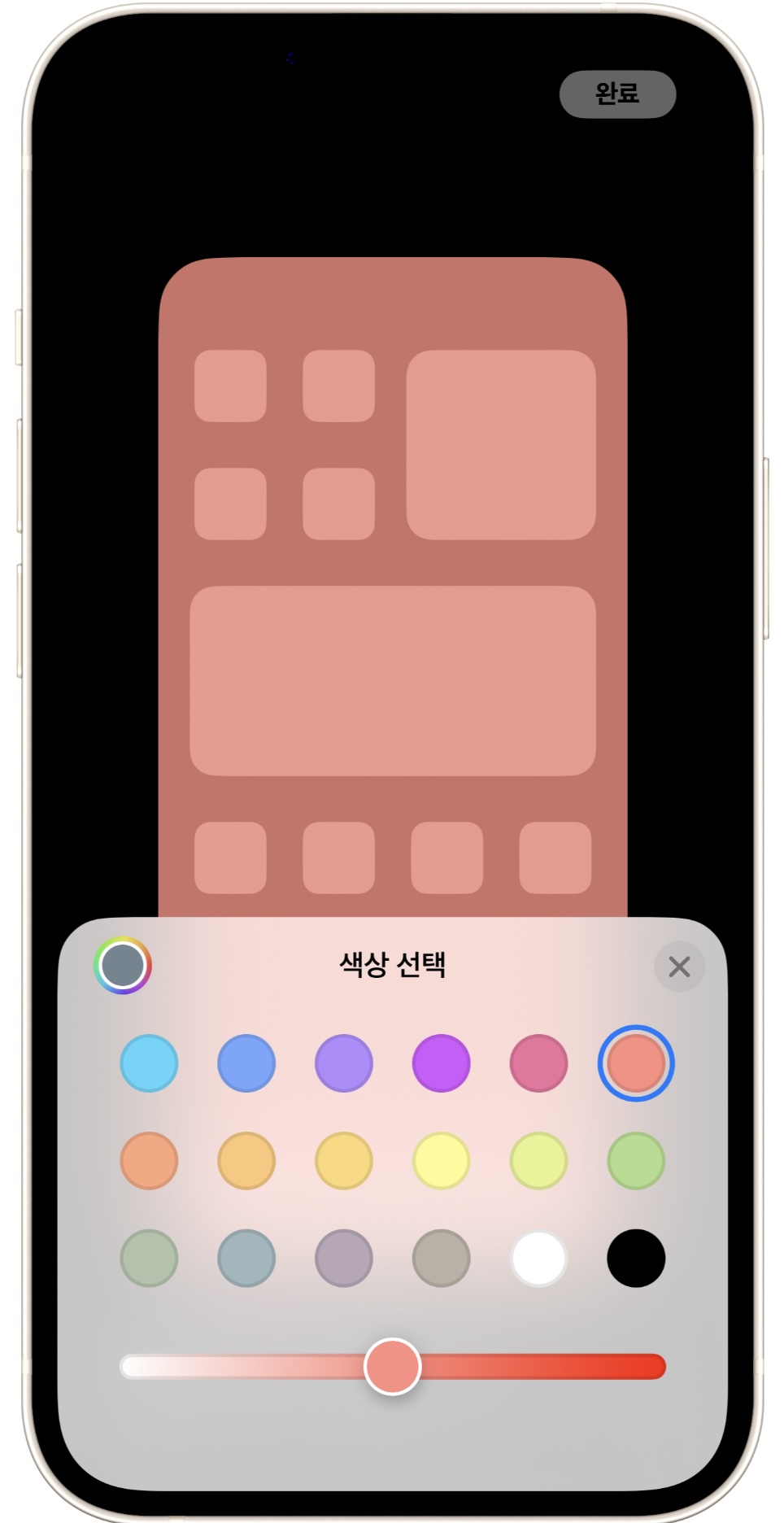
이번 홈화면은 색상을 변경해 봤다.
이렇게 변경하고 완료를 누르면 끝이다.
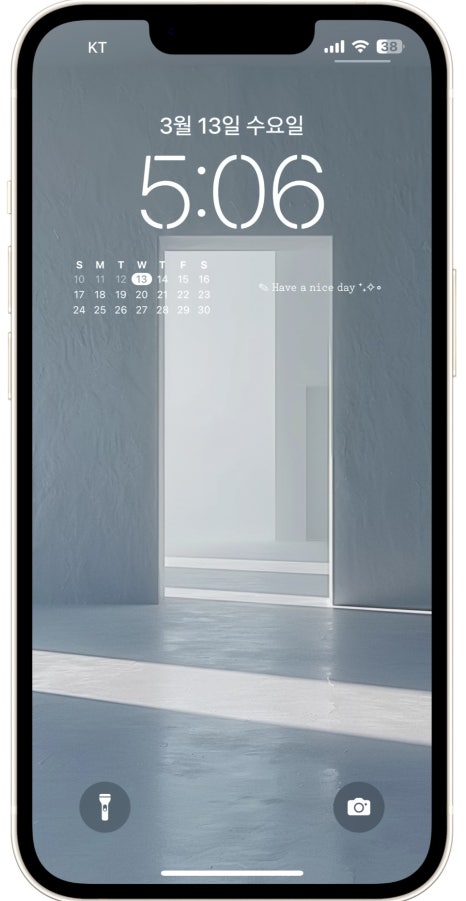
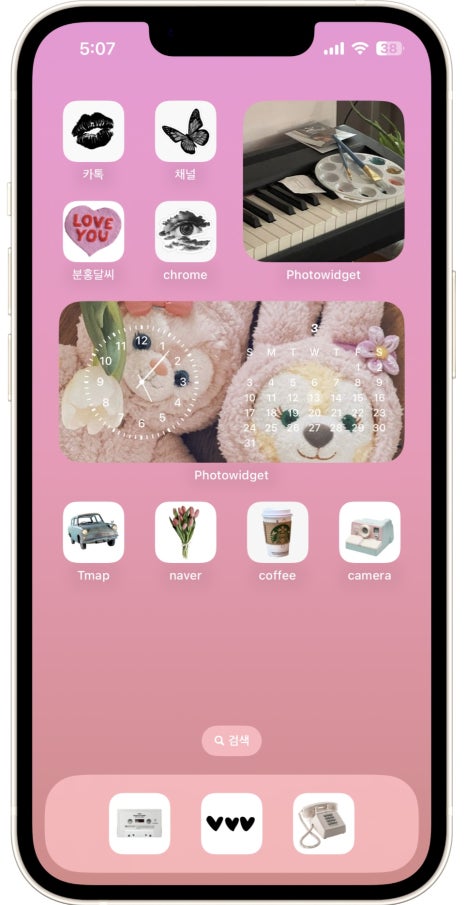
이렇게 세트로 완성
이렇게 쉽게 배경화면 설정할 때 홈화면을 각각 따로 설정할 수 있다.
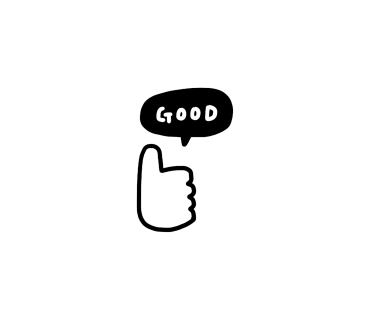
:: 분홍달씨 배경화면&홈화면 포스팅들
- [jd
- [jd
잠금화면 글씨 넣는 방법
- [jd
잠금화면 글씨 넣는 방법
잠금화면 글씨 넣는 방법
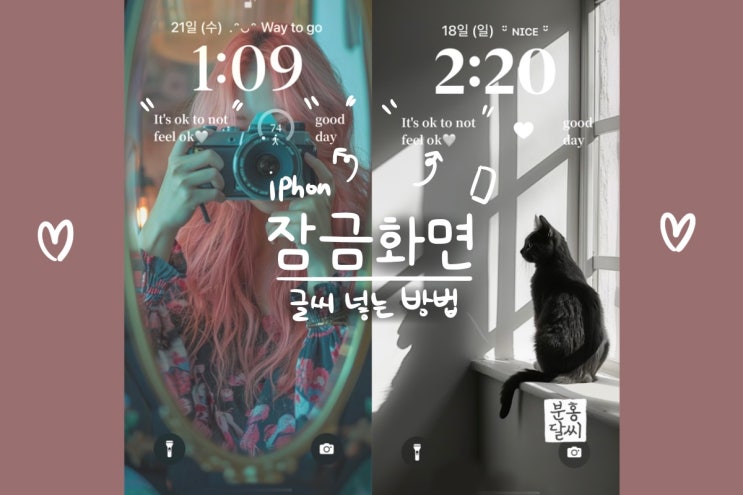
분홍달씨 아이폰 잠금화면 꾸미기 시리즈 "위젯으로 원하는 글씨 넣는 방법" 아이폰 잠금화면에 ...
blog.korea-iphone.com
- [jd
- [jd
잠금화면 달력 넣기
- [jd
잠금화면 달력 넣기
잠금화면 달력 넣기
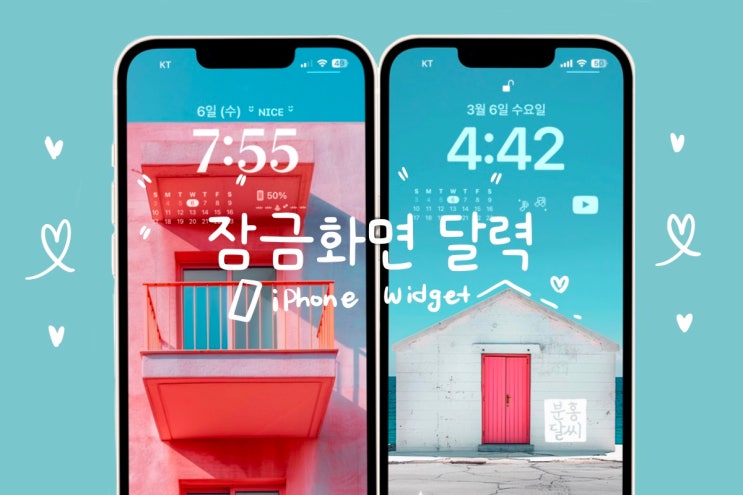
분홍달씨 잠금화면 배경화면 꾸미기 시리즈. 이번 포스팅은 잠금 화면에 포토위젯을 사용해서 달력을 넣는 ...
blog.korea-iphone.com
- [jd
- [jd
아이폰 아이콘 앱 변경하기
- [jd
아이폰 아이콘 앱 변경하기
아이폰 아이콘 앱 변경하기

아이폰 홈 화면 꾸미기 1탄 - 아이폰 앱 아이콘 바꾸기!! 평범한 기존 앱들을 감성 넘치는 사진으로 바꿀 ...
blog.korea-iphone.com
- [jd
- [jd
홈화면 꾸미기
- [jd
홈화면 꾸미기
홈화면 꾸미기
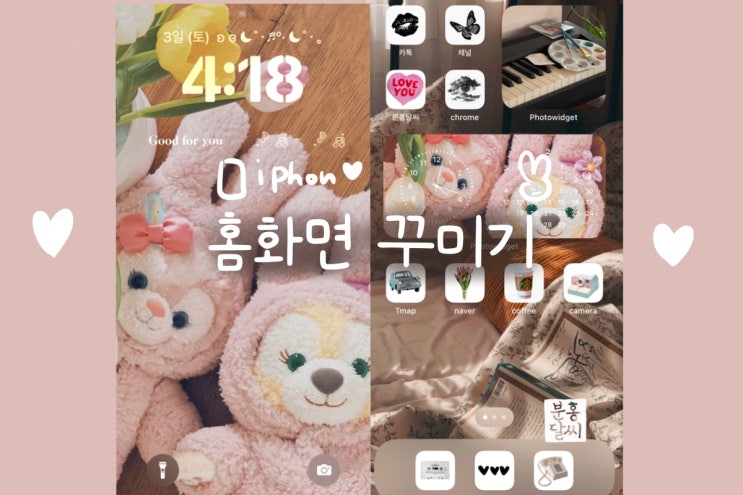
아이폰 홈화면 꾸미기 2탄 - 포토위젯 만들기 이번 포스팅은 홈화면 꾸미기 2탄이다. 1탄은 뭐였지? 하시는...
blog.korea-iphone.com
- [jd
- [jd
- [jd